¡Hola! 🌟 Bienvenido a la primera parte de tu guía motivadora paso a paso para usar Spectra en WordPress. Está pensada para que cualquier persona, incluso alguien de 15 años, lo entienda. Vamos allá 🚀
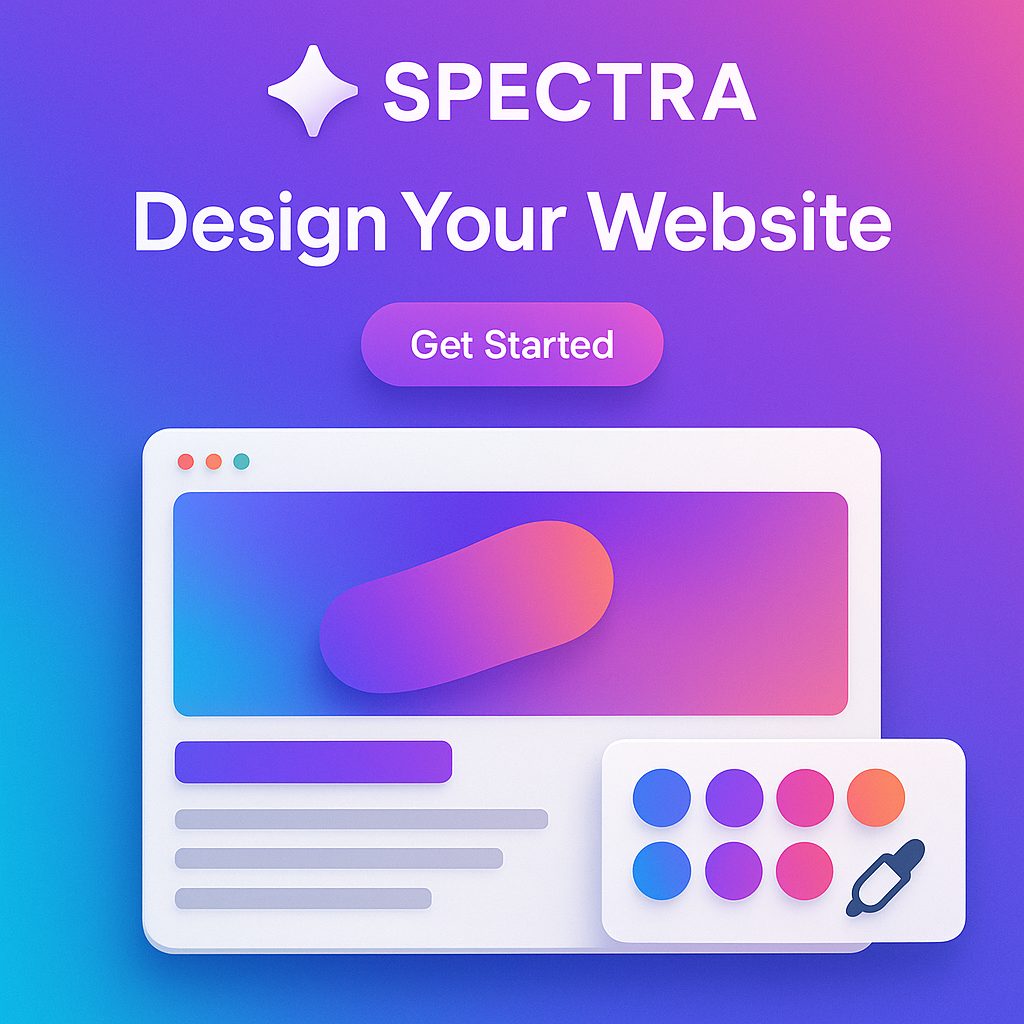
Diseñar Webs con Spectra para WordPress
🤔 ¿Qué es Spectra y por qué usarlo?
Spectra es un mega complemento para el editor por bloques de WordPress (Gutenberg). Añade más de 30 bloques avanzados — como contenedores flexibles, sliders, galerías, popups, timelines, formularios y más — todo sin necesidad de código Además es ligero, optimizado para SEO y se integra con temas populares como Astra, GeneratePress, Neve…
✅ Ideal para crear páginas modernas, rápidas y con diseño responsivo sin complicarte la vida, porque su interfaz es casi idéntica a Gutenberg
🛠️ Tutorial instalación Spectra
🚥 Pasos para instalar spectra en wordpress
- Entra al Dashboard de WordPress.
- Ve a Plugins > Añadir nuevo.
- Escribe “Spectra” en el buscador.
- Haz clic en Instalar y luego en Activar
- 🎉 ¡Listo! Ahora tienes Spectra activo para usar en tus páginas.
Consejito: si lo quieres, también puedes descargar el ZIP desde el repositorio de WordPress y subirlo manualmente
🧩 Guía creación web con spectra
Paso a paso para tu primera página
- Crea una página o entrada nueva.
- Pulsa el botón ➕ para añadir un bloque.
- Busca “Spectra” y verás la biblioteca con 33+ bloques avanzados , como contenedores, sliders, galerías, FAQ, tablas, etc.
Ejemplo: Crear una sección de bienvenida
- Añade un bloque Container.
- Dentro, coloca un bloque Heading y un Botón de Spectra.
- Personalízalos desde la barra lateral: cambia colores, tamaño, márgenes…
- Resultado: una cabecera tipo “Bienvenido a mi web” con botón llamativo.
🎨 Diseño web con spectra
themes personalizados en spectra / diseño de themes para spectra
Aunque Spectra se usa dentro de un tema de WordPress (por ejemplo Astra), puedes crear tu propio estilo visual:
- Usa Global Styles en tu tema para definir fuentes, colores y anchos.
- Luego los bloques de Spectra adoptan esos estilos.
- También puedes usar Contenedor + Animaciones para darle vida a tu web
Pro tip: emplea la función Copy‑Paste de estilos para duplicar diseño de un bloque a otro sin repetir ajustes .
🔍 Cómo hacer seo en spectra / optimizar seo tema spectra
Spectra está ideal para SEO porque:
- Incluye bloques como Table of Contents, FAQ, How‑To y Review con marcado schema automático .
- Su código es limpio y ligero: no carga jQuery pesada y genera CSS/JS bajo demanda .
- Puedes configurar encabezados, descripciones y enlaces fácilmente.
Ejemplo para mejorar SEO:
- Pon un Heading H1 claro.
- Agrega FAQ con respuestas concretas.
- Inserta Table of Contents para contenido largo.
✅ Resultado: contenido más legible y mejor para buscadores.
✍️ Guía creación web spectra (continuará…)
En próximos mensajes te explicaré cómo:
- Instalar tema Spectra One (o cambiar de theme en Spectra).
- Crear un popup con el Popup Builder.
- Cambiar estilos, colors, animaciones.
- Usar AI Assistant para generar texto o ideas.
- Optimizar SEO específico: meta, estructura, velocidad.
✅ En resumen de esta parte:
| Funcionalidad | Resultado |
|---|---|
| Instalación | Plugin Spectra listo |
| Bloques | +30 bloques avanzados |
| Diseño | Contenedores flex + estilos globales |
| SEO | Schema automático y estructura optimizada |
¡Vamos con la segunda parte! 🌈 Esta sección te ayudará a avanzar en la creación completa de una web con Spectra, eligiendo y personalizando un tema, mejorando el diseño y optimizando tu SEO sin complicarte la vida. ¡Prepárate para seguir brillando! 💡
🎯 Cómo instalar tema Spectra
instalar spectra en wordpress / cómo cambiar theme en spectra
Aunque Spectra es un plugin, puedes combinarlo con un tema optimizado como Spectra One, creado por los mismos desarrolladores de Astra.
🪄 Pasos para instalar el tema Spectra One:
- Ve a Apariencia > Temas.
- Haz clic en Añadir nuevo.
- Busca: “Spectra One”.
- Haz clic en Instalar y luego en Activar.
🎁 Consejo top: Spectra One está hecho específicamente para funcionar de lujo con Spectra. Incluye compatibilidad total con bloques y estilos globales. Además, es rápido y se ve genial en móviles.
🧱 Pasos para crear web con Spectra
tutorial web con spectra / guía creación web spectra
Ahora que tienes el plugin y un tema optimizado, vamos a crear tu primera página web paso a paso.
🏗️ Paso 1: Estructura inicial
- Crea una nueva página llamada “Inicio”.
- Añade un bloque Container de Spectra.
- Dentro de él, puedes agregar:
- Bloque Heading (título atractivo).
- Bloque Image (foto llamativa).
- Bloque Buttons (botón de llamada a la acción).
🪄 Paso 2: Añadir secciones clave
- Sobre mí / Sobre nosotros → con bloque Info Box.
- Servicios → usa bloques Icon List o Cards.
- Testimonios → con bloque Testimonials.
- Formulario de contacto → con bloque Forms.
- Preguntas frecuentes → bloque FAQ con Schema.
👧 Ejemplo fácil: imagina que creas una web para vender postres 🍰. Tu página podría tener:
- Un título tipo “¡Los pasteles más ricos del barrio!”
- Un botón que diga “Haz tu pedido”.
- Una galería con tus productos.
- Una tabla con precios.
- Un formulario para reservas.
🧠 AI Assistant: tu nuevo ayudante creativo
Spectra incluye una herramienta llamada Spectra AI Assistant, que te ayuda a:
✅ Generar contenido textual (títulos, descripciones, ideas).
✅ Mejorar el copy que ya tienes.
✅ Obtener sugerencias de estilo.
📌 Para usarlo:
- Haz clic en el iconito de IA al editar un bloque de texto.
- Elige una acción (como «hacerlo más creativo» o «optimizar para SEO»).
- ¡Listo! El texto se actualiza automáticamente.
🔎 Configuración SEO para Spectra
guía seo para spectra / mejorar seo en spectra / seo para spectra
Vamos a lo importante: que Google 🕵️♂️ te encuentre.
🔧 Ajustes generales para SEO:
- Instala un plugin como Yoast SEO o Rank Math.
- Configura título y descripción para cada página.
- Asegúrate de tener solo una etiqueta H1 por página.
- Usa URLs limpias y descriptivas.
💎 Bloques Spectra que ayudan al SEO:
- Table of Contents: mejora legibilidad.
- FAQ Block: activa datos enriquecidos.
- How‑To Block: ideal para guías.
- Review Block: excelente para productos o servicios.
🧁 Ejemplo SEO:
Página “Tartas Personalizadas”
- H1: Tartas a tu gusto en 24h
- Texto generado por Spectra AI con palabras clave.
- Imágenes optimizadas con texto ALT: “Tarta de cumpleaños personalizada chocolate”.
- Bloque FAQ: “¿Hacéis tartas sin gluten?”
🎨 Diseño visual: tips extra
diseño de themes para spectra / diseño web con spectra
Aquí van algunos consejos para que tu sitio se vea pro y moderno, sin necesidad de ser diseñador:
- Usa máximo 2-3 colores principales (consistencia visual).
- Aplica tipografías legibles (Google Fonts).
- Usa el bloque Container con Layout Flex para crear secciones alineadas.
- Anima tus bloques con la opción entradas animadas (Fade In, Slide Up, etc).
✨ Pro tip: combina secciones con fondo claro y oscuro para mejor contraste visual. Por ejemplo:
- Sección blanca (presentación)
- Sección gris (testimonios)
- Sección oscura (CTA final)
✅ Resumen parte 2
| Acción | Resultado |
|---|---|
| Instalar Spectra One | Tema veloz y compatible |
| Crear página web | Estructura completa con bloques Spectra |
| Optimizar SEO | Uso de bloques con Schema y ajustes SEO |
| Diseño visual | Secciones limpias, animadas y modernas |
🚀 ¿Y qué sigue?
En la siguiente parte (¡Parte 3!), te guiaré en:
- Cómo duplicar páginas como plantillas 🧩.
- Cómo importar demos preconfiguradas 🎁.
- Cómo optimizar tu sitio para velocidad ⚡.
- Cómo convertirlo en tienda o blog profesional 🛍️.
¿Listo para convertirte en experto en Spectra? 💪
¡Bienvenido a la tercera parte! 😎 Estás cada vez más cerca de dominar Spectra en WordPress como un pro. En esta sección vamos a enseñarte trucos potentes como duplicar diseños, importar plantillas, mejorar la velocidad y preparar tu sitio para ser una tienda o blog completo. 🛠️
🔁 Clonar secciones y páginas fácilmente
tutorial para instalar spectra en wordpress / pasos para instalar spectra
Una vez que ya tienes tus primeras páginas hechas, te encantará saber que puedes:
🪄 Duplicar cualquier bloque o sección
- Haz clic en los 3 puntos (⋮) del bloque que quieres copiar.
- Selecciona Duplicar.
- Mueve la copia a otra parte de la página si lo deseas.
📄 Duplicar una página entera
Instala el plugin gratuito llamado “Duplicate Page”:
- Te permite duplicar entradas o páginas con un solo clic.
- ¡Muy útil para usar como plantilla base!
✅ Esto ahorra muchísimo tiempo si vas a crear varias páginas con estructura similar (ej. Servicios, Productos, Cursos…).
🧱 Importar demos pre-hechas con Starter Templates
pasos para crear web con spectra
¡No empieces de cero si no quieres! Puedes usar Starter Templates, plantillas listas para usar con Spectra + Astra/Spectra One.
🔥 ¿Cómo se hace?
- Instala y activa el plugin Starter Templates desde el repositorio.
- Ve a Apariencia > Starter Templates.
- Elige el tema: Astra o Spectra One.
- Selecciona una plantilla de sitio completo.
- Haz clic en Importar Sitio.
🎯 Tienes plantillas para:
- Fotógrafos 📷
- Restaurantes 🍽️
- Tiendas online 🛒
- Consultores 💼
- Bloggers ✍️
- y mucho más…
🧠 Estas plantillas usan bloques de Spectra, así que luego puedes modificarlas fácil desde el editor de bloques sin tocar nada de código.
⚡ Optimización de velocidad
optimizar seo tema spectra / configurar seo en wordpress con spectra
Un sitio lento te hace perder visitas y posiciones en Google. Pero Spectra está diseñado para ser rápido, y aquí te explico cómo mejorar aún más:
✅ Consejos prácticos:
- Activa solo los bloques que uses:
- Ve a Spectra > Dashboard.
- Desactiva los bloques que no necesitas.
- Esto reduce carga de archivos CSS/JS innecesarios.
- Instala un plugin de caché como:
- WP Rocket (premium)
- LiteSpeed Cache (gratis)
- W3 Total Cache (gratis)
- Usa imágenes optimizadas:
- Comprime con tinypng.com antes de subir.
- Usa formato WebP si es posible.
- Activa carga diferida (lazy load) para imágenes y videos.
- Minifica CSS y JS desde el plugin de caché.
🚀 Resultado: tu web carga rápido, mejora el SEO y la experiencia del visitante.
🛍️ Convertir tu web en una tienda online o blog
spectra wordpress / tutorial web con spectra
¿Quieres vender productos o publicar artículos? Puedes hacerlo combinando Spectra con otros plugins gratuitos:
🛒 Para tienda online:
- Instala WooCommerce.
- Crea tus productos.
- Usa bloques de Spectra para embellecer las páginas de tienda, carrito o checkout.
- Añade testimonios, secciones FAQ, íconos de pago… todo con Spectra.
✍️ Para un blog:
- Crea una página “Blog” y configura la lectura en Ajustes > Lectura.
- Escribe tus posts desde Entradas > Añadir nueva.
- Usa Spectra para mejorar el contenido:
- Tabla de contenidos
- Citas destacadas
- Bloques de autor
- FAQ para SEO
📌 Consejo: usa bloques dinámicos si manejas posts, como el bloque Post Grid para mostrar tus últimos artículos con estilo.
🧰 Bonus: Funciones pro de Spectra
Aunque Spectra es gratuito, también tiene versión Pro con aún más poder:
- Más bloques (Masonry Gallery, Lottie Animation…).
- Biblioteca de patrones premium.
- Condiciones de visibilidad (mostrar u ocultar secciones según usuario, fecha, etc.).
- Popup Builder mejorado con reglas avanzadas.
Pero lo básico y potente ya lo tienes GRATIS 💸, así que puedes avanzar sin pagar.
✅ Resumen parte 3
| Función | Resultado |
|---|---|
| Duplicar secciones | Ahorro de tiempo |
| Starter Templates | Sitios listos en minutos |
| Optimización | Velocidad top |
| Tienda/blog | Web profesional sin código |
🎉 Ya casi estás: ¿Qué queda?
En la próxima parte (Parte 4), veremos:
- Cómo usar Spectra para portafolios, academias o webs personales.
- Cómo mantener y actualizar tu sitio con seguridad.
- Checklist final para lanzar tu web.
- Consejos de diseño visual y copywriting con IA.
¿Listo para dar el último paso y publicar tu sitio como un verdadero creador digital? 💻📢
¡Última parte! 🎊 ¡Has llegado al tramo final del camino para dominar Spectra en WordPress! En esta entrega te mostraré cómo usarlo para crear portafolios, academias o webs personales, mantener el sitio actualizado, lanzar tu web con confianza y aplicar consejos visuales y de copy que cautivan a tus visitantes. ¡Vamos con todo! 💪🔥
🎨 Usos creativos: portafolio, academia, web personal
guía creación web spectra / diseño web con spectra
Ya tienes las herramientas, ahora veamos cómo adaptarlas según el tipo de proyecto que quieras crear.
🖼️ Portafolio (para artistas, fotógrafos, diseñadores…)
Ideal si eres creativo y quieres mostrar tu trabajo. Spectra tiene bloques perfectos para eso:
Recomendados:
Image Gallerycon cuadrícula o Masonry layout.Advanced Headingpara títulos artísticos.Testimonialspara mostrar opiniones de clientes.Post Gridsi tienes artículos o proyectos en blog.
🧠 Pro tip:
Agrega una página de “Sobre mí” con bloques Info Box y CTA para contactar.
📚 Academia online
Si ofreces cursos, tutoriales o formación, aquí tienes cómo usar Spectra:
Útiles:
FAQ Blockpara resolver dudas frecuentes.How-To Blockpara mini tutoriales paso a paso (con schema para SEO).Content Timelinepara mostrar la evolución de tus cursos.Call To Actionbien visible con botón de inscripción.
🧠 Consejo: Puedes combinarlo con LearnDash o Tutor LMS para gestionar tus cursos, y usar Spectra para personalizar las páginas y lecciones.
👤 Web personal (currículum o bio profesional)
Ideal para freelancers, estudiantes, coaches…
Bloques clave:
Team Blockpara mostrar quién eres.Counterpara mostrar estadísticas (años de experiencia, proyectos, etc.).Formpara contacto directo.Icons Listpara redes sociales.
🎨 Bonus: Añade una animación de entrada a los bloques para dar dinamismo sin exagerar. Ej: Fade in o Slide up.
🔐 Mantener y actualizar tu sitio web
configuración seo para spectra / cómo hacer seo en spectra
Tu web no se termina cuando la publicas. ¡También hay que cuidarla!
🛡️ Consejos clave:
- Actualiza WordPress, Spectra y los temas/plugins una vez por semana.
- Haz copias de seguridad con UpdraftPlus o Jetpack Backup.
- Revisa el SEO de tus nuevas páginas con Rank Math o Yoast.
- Usa Google Search Console para saber cómo Google ve tu sitio.
- Comprueba velocidad con PageSpeed Insights.
📌 Consejo extra: no sobrecargues tu sitio con 50 plugins. Spectra te permite hacer mucho con pocos recursos.
📦 Checklist final para lanzar tu web
Antes de pulsar el botón de “Publicar” 🎉, repasa esto:
✅ El logo está bien colocado
✅ Favicon configurado
✅ Menús bien ordenados
✅ Responsive: revisado en móvil y tablet
✅ SEO básico aplicado (meta título, descripción, H1)
✅ Formularios probados
✅ Enlaces revisados
✅ Carga rápida
✅ Páginas legales (Política de Privacidad, Cookies, Términos)
🔑 Consejo: siempre deja una “Página de contacto” visible. Es la puerta a que te escriban, contraten o colaboren.
✍️ Tips de diseño visual y copywriting
Spectra es potente, pero un mal texto o diseño puede ahuyentar a los visitantes. Aquí van algunos trucos rápidos:
🖌️ Diseño visual:
- Usa espaciado amplio: que tu web respire.
- Combina tipografías: una para títulos, otra para cuerpo (no más de 2).
- Usa contraste: fondo claro + texto oscuro o viceversa.
- Apóyate en contenedores para dividir secciones claramente.
- Las imágenes deben ser nítidas y relevantes.
🧠 Copywriting:
- Escribe como si hablaras con una persona.
- Usa verbos de acción: “Descubre”, “Crea”, “Aprende”.
- Titulares que respondan a necesidades:
- ❌ “Nuestros Servicios”
- ✅ “¿Buscas una web rápida y bonita? Aquí lo hacemos realidad.”
- CTA claros:
- “Quiero mi web ahora”
- “Ver ejemplos de trabajo”
- “Reservar sesión gratuita”
🎯 Tip de oro: Usa Spectra AI Assistant para escribir textos y ajustar el tono.
🎊 ¡Y así se lanza una web con Spectra!
Has aprendido desde cero cómo:
✅ Instalar Spectra y un tema compatible
✅ Diseñar con bloques intuitivos y visuales
✅ Optimizar el SEO como los pros
✅ Mantener tu sitio rápido, seguro y actualizado
✅ Adaptar el diseño para cualquier objetivo (tienda, blog, portafolio)
🎁 Cierre con broche de oro
Aquí tienes una frase que resume esta guía:
“No necesitas ser diseñador ni programador para crear algo increíble. Solo necesitas Spectra, ganas… y esta guía.” 🚀
Por fin terminamos esta Guía de Spectra para Wordpress, conclusiones!
Si estás buscando una forma efectiva y sencilla de configurar SEO en WordPress con Spectra, estás en el lugar correcto. Los pasos para instalar Spectra en WordPress son muy simples: solo necesitas ir al panel de administración, buscar el plugin y activarlo, como verás en cualquier buen tutorial instalación Spectra. Una vez hecho esto, puedes explorar cómo instalar el tema Spectra, ideal para comenzar tu proyecto. Si quieres una guía creación web Spectra paso a paso, te alegrará saber que Spectra facilita cada detalle, desde la estructura hasta el estilo visual. Esta guía creación web con Spectra te permitirá entender cómo usar bloques avanzados y personalizar tu diseño sin necesidad de tocar código. Si en algún momento necesitas hacerlo, también aprenderás cómo cambiar theme en Spectra según tus necesidades. Además, dominarás cómo hacer SEO en Spectra para mejorar tu posicionamiento sin esfuerzo técnico. En cualquier buen tutorial para instalar Spectra en WordPress, verás que puedes optimizar SEO tema Spectra fácilmente gracias a sus bloques con Schema integrado. Una vez que tengas todo listo, recuerda siempre revisar antes de instalar Spectra en WordPress en un entorno de producción. Repasa los pasos para instalar Spectra correctamente para evitar errores. Si sigues un buen tutorial web con Spectra, descubrirás por qué tantos expertos recomiendan usarlo en proyectos WordPress. Gracias a Spectra WordPress, puedes construir sitios impactantes y rápidos. ¿Quieres mejorar SEO en Spectra aún más? Usa plugins como Rank Math y combínalos con los bloques de FAQ o How-To. Cuando domines los pasos para crear web con Spectra, también podrás trabajar el SEO para Spectra con resultados increíbles. Finalmente, consulta esta guía SEO para Spectra y aprende cómo integrar themes personalizados en Spectra, dominar el diseño de themes para Spectra, aplicar técnicas modernas de diseño web con Spectra, y asegurarte de tener una perfecta configuración SEO para Spectra.
.